亲爱的电脑用户们,你们有没有遇到过这样的情况:一打开电脑,Skype就自动跳出来,仿佛是个顽皮的小精灵,迫不及待地想要和你聊天呢!别急,今天就来教你们如何把这个小精灵请出你的开机流程,让你的电脑启动更加清爽!
Skype开机自启动的“小秘密”
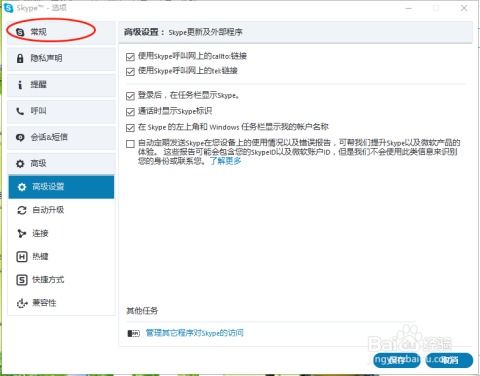
你知道吗,Skype开机自启动其实是个小秘密,它隐藏在电脑的设置里,等着你去发现。有时候,这个小秘密会让人有点烦恼,因为它会占用电脑的启动资源,让开机速度变得慢吞吞的。
关闭Skype开机自启动的“三步曲”

别担心,关闭这个“小秘密”其实很简单,只需要三步:
1. 打开Skype,设置一下:首先,打开你的Skype软件,点击右上角的设置图标,然后找到“常规”选项,最后关闭“当我登录到Windows时启动Skype”这个选项。
2. 任务管理器来帮忙:如果你不想每次都手动关闭,可以打开任务管理器。按下“Ctrl+Alt+delete”组合键,选择“任务管理器”,然后点击“启动”选项卡。找到Skype,右键点击,选择“禁用”。
3. msconfig大法:如果你觉得上面的方法有点麻烦,还可以试试msconfig这个大法。按下“Win+R”键,输入“msconfig”,然后找到“启动”选项卡,取消勾选Skype。
Skype开机自启动的“副作用”
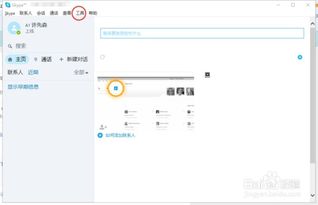
你知道吗,Skype开机自启动还有一个副作用,那就是它会占用你的电脑内存,让你的电脑运行变得缓慢。所以,关闭它不仅能让你的电脑启动更快,还能让你的电脑运行更加流畅。
Skype开机自启动的“特殊情况”
当然,也有一些特殊情况需要特别注意:
1. Skype版本问题:有些用户可能会发现,关闭了开机自启动后,Skype还是会在后台运行。这可能是因为你的Skype版本比较旧,建议更新到最新版本。
2. 系统权限问题:如果你是电脑的管理员,关闭开机自启动应该没有问题。如果不是,可能需要管理员权限才能操作。
3. 第三方软件干扰:有时候,一些第三方软件可能会干扰Skype的开机自启动设置,导致无法正常关闭。这时,你可以尝试卸载这些软件,再尝试关闭开机自启动。
Skype开机自启动的“小贴士”
给大家分享一些小贴士:
1. 定期清理启动项:建议定期检查电脑的启动项,删除不必要的程序,让电脑启动更加快速。
2. 保持系统更新:及时更新操作系统和软件,可以避免很多问题。
3. 备份重要数据:定期备份重要数据,以防万一。
亲爱的电脑用户们,现在你们已经学会了如何关闭Skype的开机自启动,是不是感觉电脑启动变得更加清爽了呢?希望这篇文章能帮到你们,如果还有其他问题,欢迎在评论区留言哦!
